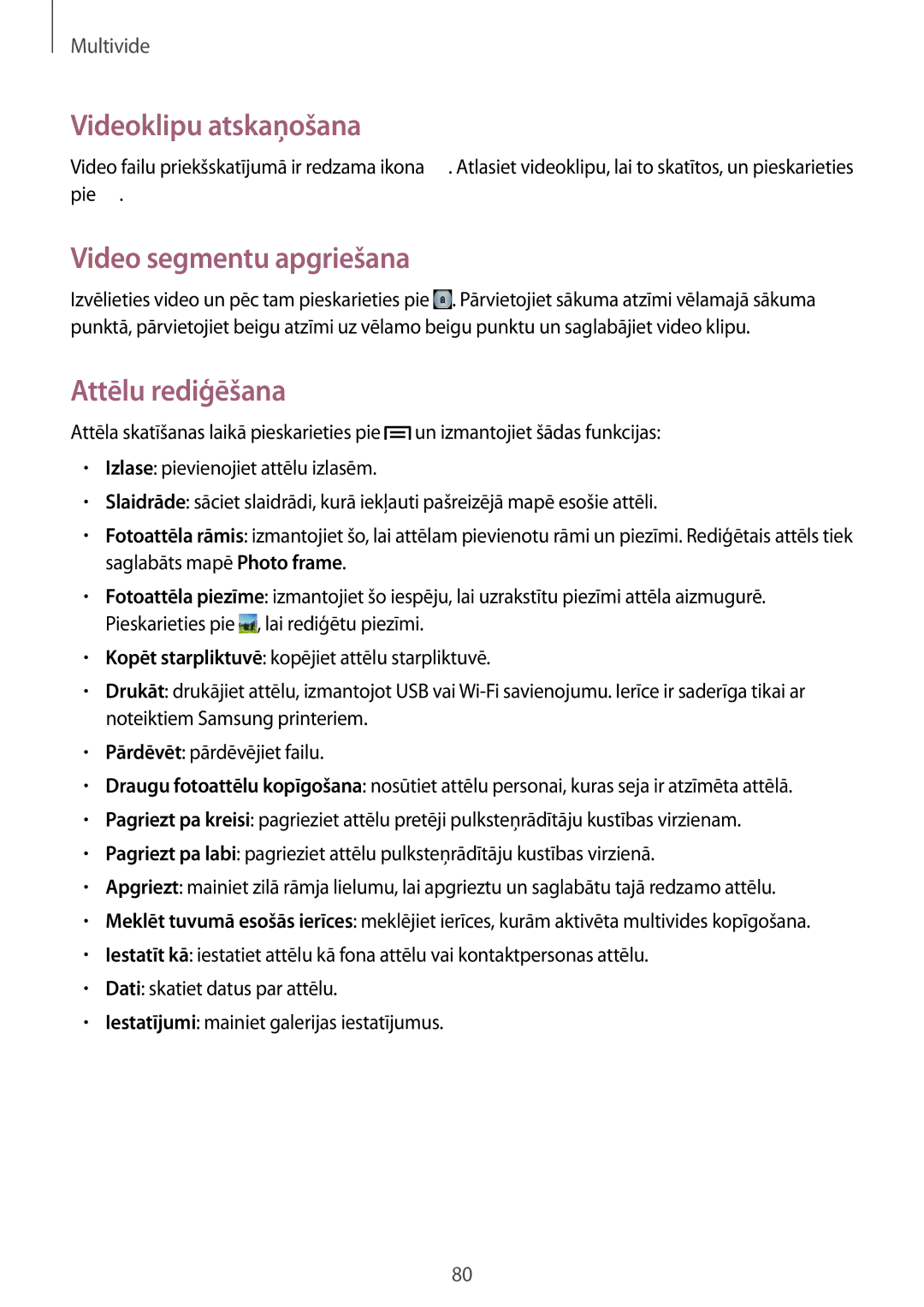Multivide
Videoklipu atskaņošana
Video failu priekšskatījumā ir redzama ikona ![]() . Atlasiet videoklipu, lai to skatītos, un pieskarieties pie
. Atlasiet videoklipu, lai to skatītos, un pieskarieties pie ![]() .
.
Video segmentu apgriešana
Izvēlieties video un pēc tam pieskarieties pie ![]() . Pārvietojiet sākuma atzīmi vēlamajā sākuma punktā, pārvietojiet beigu atzīmi uz vēlamo beigu punktu un saglabājiet video klipu.
. Pārvietojiet sākuma atzīmi vēlamajā sākuma punktā, pārvietojiet beigu atzīmi uz vēlamo beigu punktu un saglabājiet video klipu.
Attēlu rediģēšana
Attēla skatīšanas laikā pieskarieties pie ![]() un izmantojiet šādas funkcijas:
un izmantojiet šādas funkcijas:
•Izlase: pievienojiet attēlu izlasēm.
•Slaidrāde: sāciet slaidrādi, kurā iekļauti pašreizējā mapē esošie attēli.
•Fotoattēla rāmis: izmantojiet šo, lai attēlam pievienotu rāmi un piezīmi. Rediģētais attēls tiek saglabāts mapē Photo frame.
•Fotoattēla piezīme: izmantojiet šo iespēju, lai uzrakstītu piezīmi attēla aizmugurē. Pieskarieties pie ![]() , lai rediģētu piezīmi.
, lai rediģētu piezīmi.
•Kopēt starpliktuvē: kopējiet attēlu starpliktuvē.
•Drukāt: drukājiet attēlu, izmantojot USB vai
•Pārdēvēt: pārdēvējiet failu.
•Draugu fotoattēlu kopīgošana: nosūtiet attēlu personai, kuras seja ir atzīmēta attēlā.
•Pagriezt pa kreisi: pagrieziet attēlu pretēji pulksteņrādītāju kustības virzienam.
•Pagriezt pa labi: pagrieziet attēlu pulksteņrādītāju kustības virzienā.
•Apgriezt: mainiet zilā rāmja lielumu, lai apgrieztu un saglabātu tajā redzamo attēlu.
•Meklēt tuvumā esošās ierīces: meklējiet ierīces, kurām aktivēta multivides kopīgošana.
•Iestatīt kā: iestatiet attēlu kā fona attēlu vai kontaktpersonas attēlu.
•Dati: skatiet datus par attēlu.
•Iestatījumi: mainiet galerijas iestatījumus.
80